当你在使用电脑时,突然发现屏幕上的字体变得模糊、扭曲或者完全改变了样式,这种情况确实让人烦恼,字体问题可能源于系统更新、软件安装错误或简单的设置混乱,但别担心,大多数情况下,你可以通过一些简单步骤来恢复字体到正常状态,下面,我将结合常见操作系统的解决方案,为你提供详细指导。
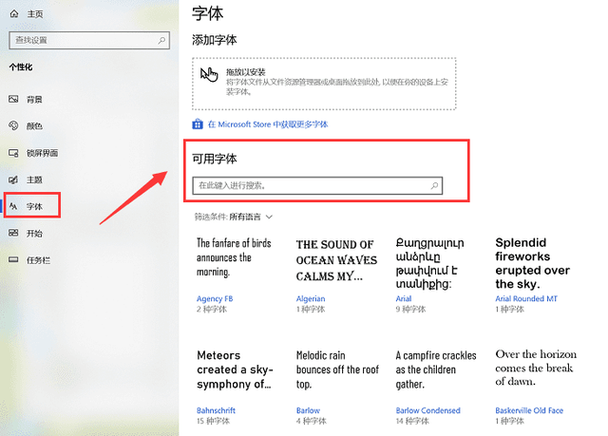
如果你使用的是Windows系统,恢复字体通常从系统设置开始,打开“设置”应用,选择“个性化”选项,然后点击“字体”标签,这里会显示当前安装的字体列表,如果字体出现问题,你可以尝试重置为默认设置,Windows 10和11版本中,有一个“重置为默认字体”的按钮,点击后系统会自动恢复原始字体配置,如果这个方法无效,检查控制面板中的“字体”文件夹,在搜索栏输入“字体”并打开该文件夹,查看是否有损坏或缺失的字体文件,你可以手动删除异常字体,然后从备份或系统恢复点重新安装,有时显卡驱动问题会影响字体显示,更新或重新安装驱动程序可能有所帮助,只需右键点击“开始”菜单,选择“设备管理器”,找到“显示适配器”,更新驱动程序即可。
对于Mac用户,恢复字体过程类似但略有不同,打开“系统偏好设置”,进入“通用”部分,检查“字体平滑”选项是否启用,这可以改善字体显示效果,如果字体问题依然存在,使用“字体簿”应用来管理字体库,在“应用程序”文件夹中找到“字体簿”,打开后选择“文件”菜单中的“恢复标准字体”选项,这将把系统字体重置为出厂默认状态,Mac系统还允许你验证字体文件:在字体簿中,选中所有字体,然后点击“验证字体”按钮,删除任何显示错误的项目,如果问题源于最近安装的软件,尝试进入安全模式启动Mac,这能帮助识别冲突源,重启电脑,按住Shift键直到登录界面出现,然后检查字体是否正常。
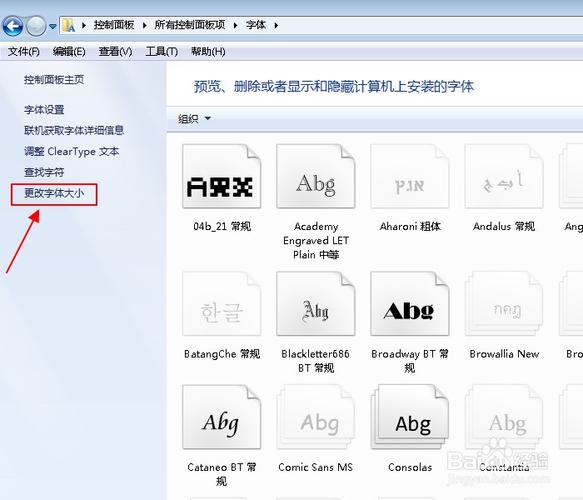
除了系统特定方法,还有一些通用技巧适用于各种电脑,重启设备是解决临时故障的简单办法,它能刷新系统缓存和设置,如果字体问题在特定程序中出现,比如网页浏览器或文档编辑器,检查该软件的设置选项,许多应用有“重置为默认”功能,可以恢复字体和显示偏好,显示分辨率设置不当也可能导致字体模糊,调整到推荐分辨率通常能改善视觉效果,在Windows中,右键点击桌面,选择“显示设置”,调整“缩放与布局”部分;在Mac中,通过“系统偏好设置”的“显示器”选项进行修改。
如果以上方法都无效,考虑系统还原或重装字体,Windows用户可以使用“系统还原”功能,恢复到问题发生前的状态,在搜索栏输入“创建还原点”,打开系统属性窗口,选择“系统还原”并按照提示操作,Mac用户则可以通过Time Machine备份恢复字体文件,需要注意的是,重装字体时应从官方来源下载,避免使用未经验证的第三方网站,以防安全风险,在Windows中,你可以从Microsoft Store或制造商网站获取标准字体包;Mac用户则依赖Apple提供的资源。
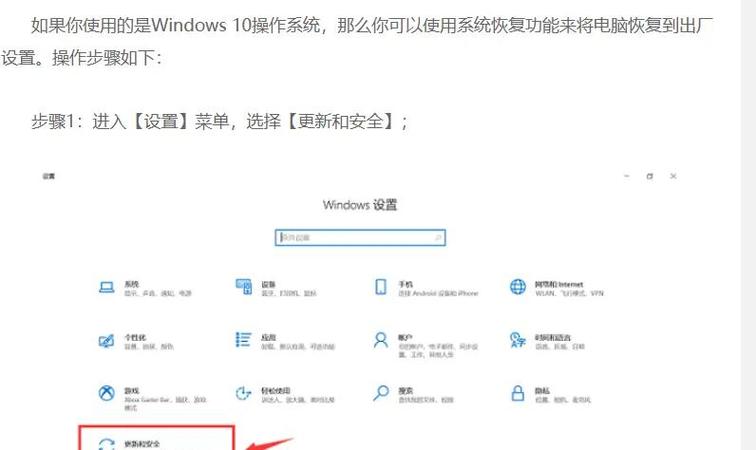
在我看来,预防字体问题比修复更重要,定期备份系统设置和重要文件,能让你在遇到类似情况时快速恢复,保持操作系统和驱动程序更新,可以减少兼容性问题,如果你经常自定义字体,建议记录更改过程,以便在需要时回溯,字体问题虽然常见,但通过耐心尝试这些方法,大多数人都能轻松解决,电脑维护是一个持续的过程,养成良好的习惯会让你的数字生活更顺畅。









评论列表 (0)